Как выйти из WhatsApp на iPhone, Android, Web 2022
Вы думали о том, чтобы дать WhatsApp перерыв, но не хотите удалять и переустанавливать приложение? Вы когда-нибудь задумывались, если Вы можете просто выйти из WhatsApp, как в Instagram. или твиттер?
Вы можете, и это тоже довольно легко. Я собрал удобный учебник, чтобы показать вам, как это сделать.
Я также позаботился о том, чтобы охватить все устройства: Android, iPhone и настольные компьютеры. Читайте дальше, чтобы узнать, как выйти из своей учетной записи WhatsApp.
Contents [show]
Как выйти из WhatsApp на Android
WhatsApp является самым популярным мобильным мессенджером в мире. Многим пользователям Android он нравится благодаря широкому набору функций и популярности. Интересен тот факт, что средний пользователь Android тратит около 38 минут в день в WhatsApp.
Однако, если вы хотите сделать перерыв и выйти из приложения WhatsApp на Android. Вот как это сделать:
- Прежде чем выйти из учетной записи WhatsApp, убедитесь, что вы резервное копирование данных WhatsApp. Откройте WhatsApp, коснитесь трех вертикальных точек в правом верхнем углу экрана и выберите «Настройки».
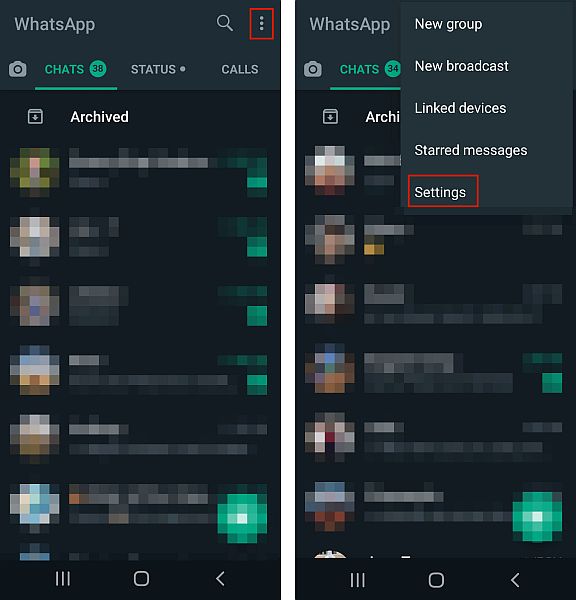
- Далее, нажмите Чаты в раскрывающемся меню для доступа к настройкам чатов.

- После этого, коснитесь параметра «Резервное копирование чата», затем коснитесь кнопки «Резервное копирование». для создания резервной копии.
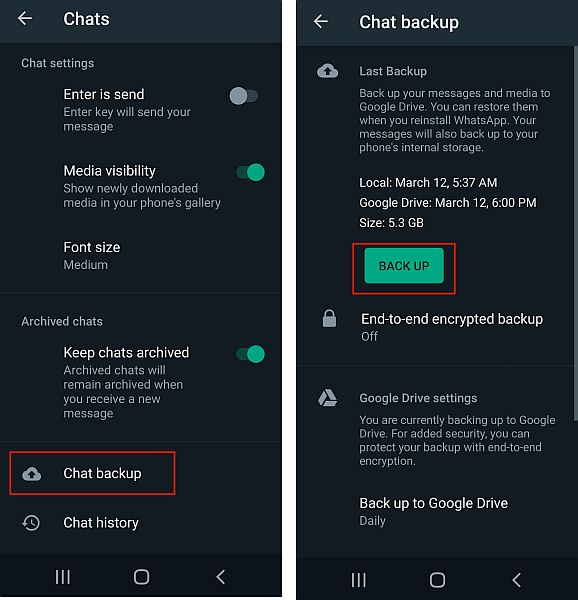
- После завершения резервного копирования коснитесь «Настройки», а затем коснитесь раздела «Приложения»..
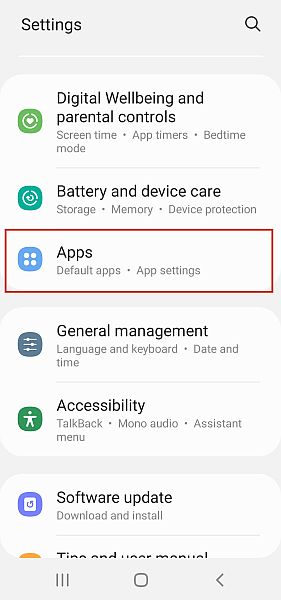
- Найдите и коснитесь WhatsApp из списка доступных приложений.
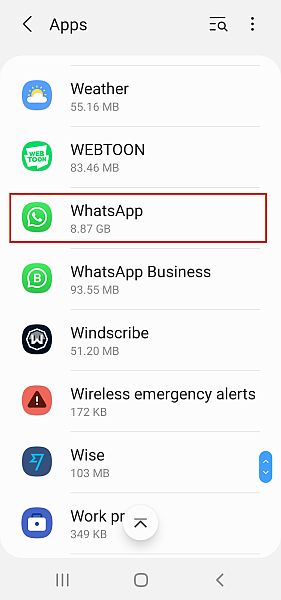
- Далее нажмите Хранилище чтобы получить доступ к настройкам его хранилища.
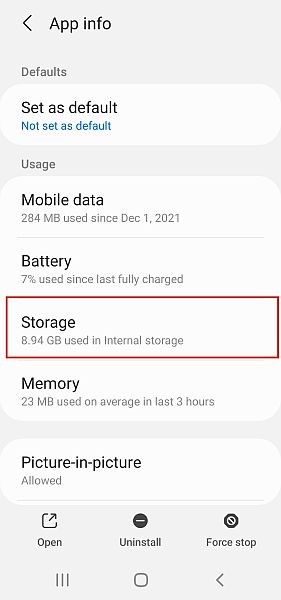
- Наконец, нажмите Очистить данные чтобы стереть все ваши данные WhatsApp и выйти из системы.
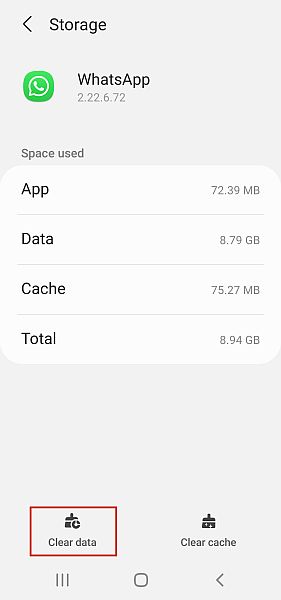
- Теперь, вы увидите экран входа в следующий раз, когда вы откроете WhatsApp.
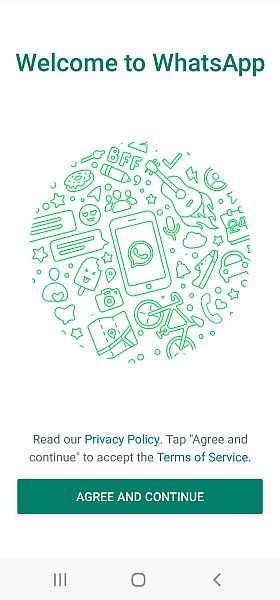
Вот видео демонстрация как выйти из WhatsApp на Android:
Очистка данных приложения также является отличным способом сэкономить место. А в случае с вашим браузером он может очистить историю браузера, А также.
Выйти из WhatsApp на iOS
WhatsApp также является популярным приложением для обмена сообщениями на iOS. Фактически, WhatsApp запустили почти на год раньше в App Store чем в Google Play Store.
К сожалению, в отличие от Android, нет возможности выйти из WhatsApp на устройствах iOS. Также нет возможности очистить данные на iPhone.
Поэтому, если вы действительно хотите выйти из WhatsApp на своем устройстве iOS, вам необходимо удалить его.
Вот как это сделать:
- Прежде чем удалить WhatsApp с устройства iOS, вам нужно сделать резервную копию в вашей учетной записи iCloud. Для этого откройте приложение, затем коснитесь значка шестеренки в правом нижнем углу, чтобы получить доступ к настройкам, затем коснитесь параметра «Чаты» на вкладке настроек чата.
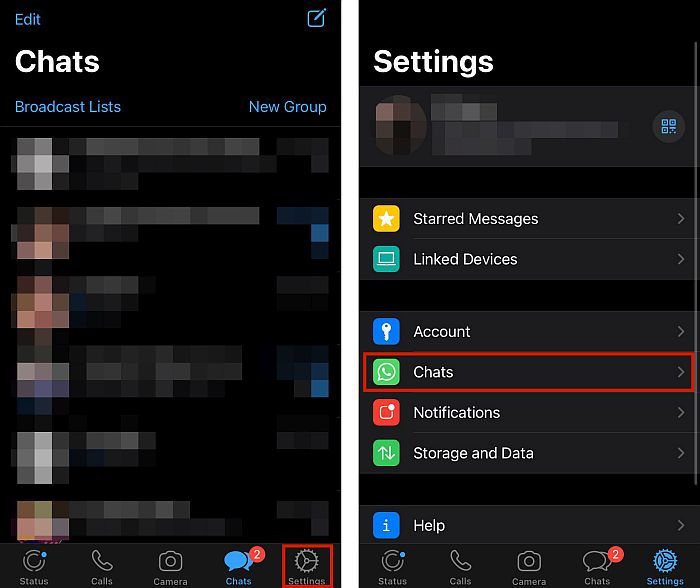
- Далее, коснитесь параметра «Резервное копирование чата» и коснитесь «Создать резервную копию сейчас». для создания резервной копии вручную.

- После завершения резервного копирования перейдите на главный экран и долгое нажатие на значок WhatsApp.
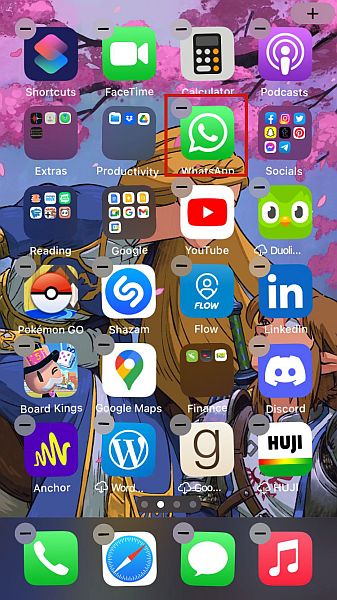
- После этого вы увидите всплывающее меню рядом со значком WhatsApp, нажмите «Удалить приложение», затем нажмите «Удалить приложение». из подтверждающего сообщения, чтобы полностью удалить приложение с вашего iPhone.
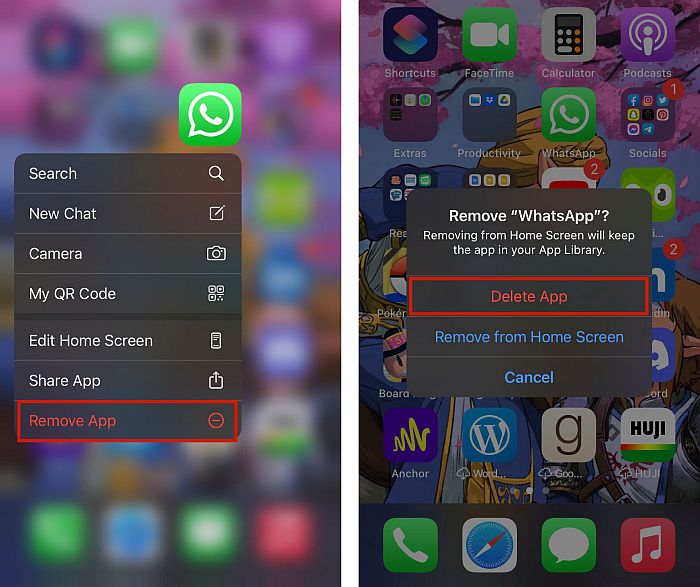
- Вот так легко удалить, а по существу, выйти из WhatsApp на вашем iPhone.
Для справки по видео, вот один из них, показывающий вам как выйти из ватсапа на айфоне:
Выйти из WhatsApp Web через браузер
WhatsApp Web это браузерная версия WhatsApp. Он позволяет использовать WhatsApp Desktop на любом компьютере без смартфона Android или устройства iOS.
Раньше ваш телефон должен был быть подключен к Интернету, чтобы использовать WhatsApp Web, но теперь есть функция нескольких устройств Это позволяет вам использовать WhatsApp Desktop, Web и Portal, даже если ваш смартфон Android или устройство iOS не подключены к Интернету.
Вот как выйти из WhatsApp Web на компьютере:
- Перейдите в WhatsApp Web и коснитесь трех вертикальных точек. в верхней части страницы.

- В раскрывающемся меню нажмите «Выход»., и вы успешно выйдете из WhatsApp на рабочем столе.
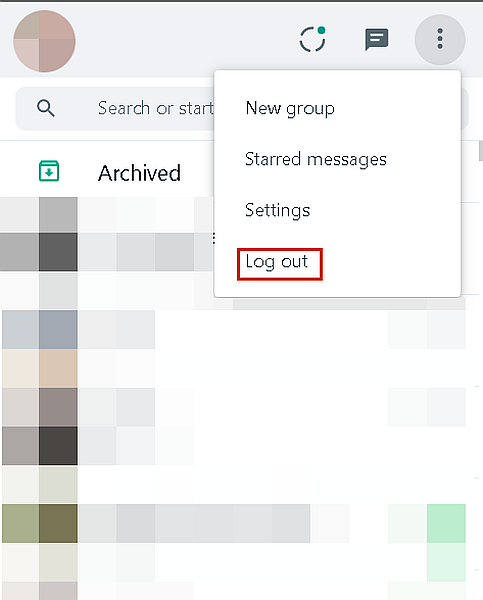
Вот видео, показывающее вам как выйти из WhatsApp Web:
Выйти из WhatsApp Web с мобильного
Если вы вошли в WhatsApp Web на чужом компьютере и забыли выйти, не волнуйтесь, вы можете легко выйти из него, используя функцию «Связанные устройства» в приложении WhatsApp.. Этот метод работает и для WhatsApp Desktop.
I использовал устройство Android для этой демонстрации, но вы можете сделать то же самое и на устройстве iOS.
Вот как закройте сеанс WhatsApp Web с помощью мобильного устройстваe:
- Откройте приложение WhatsApp на мобильном устройстве, коснитесь трех вертикальных точек в правом верхнем углу и выберите Связанные устройства в меню чтобы увидеть подключенные устройства.
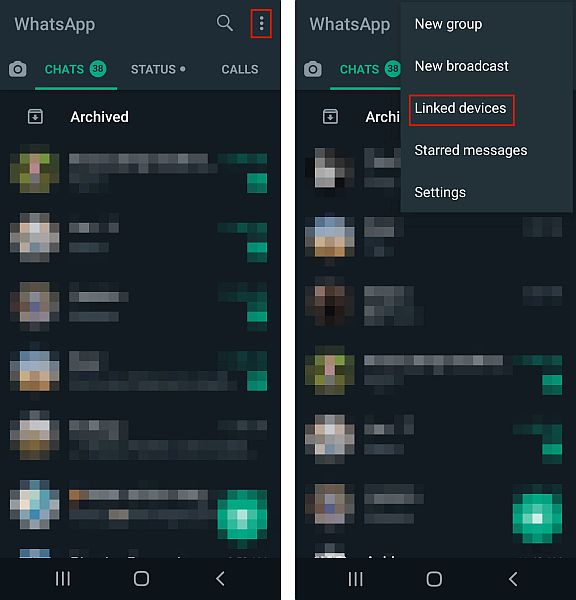
- Далее, вы увидите список устройств в который вы вошли. Коснитесь активного, чтобы выбрать его.
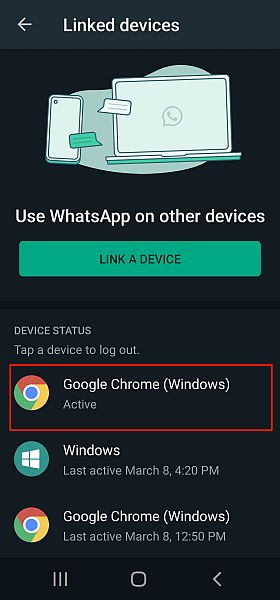
- Нажав на нее, вы откроете меню, оттуда нажмите «Выйти», чтобы завершить сеанс на выбранном устройстве..
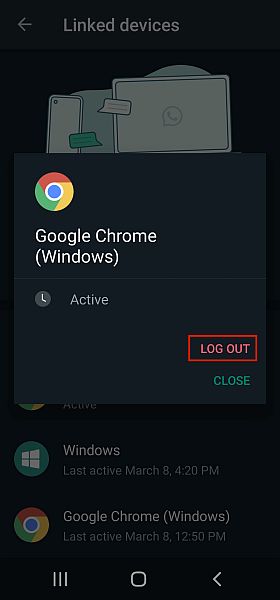
Если вас интересует видеодемонстрация, вот отличная:
Часто задаваемые вопросы
Можете ли вы выйти из WhatsApp на iPhone?
В настоящее время вы не могу выйти из WhatsApp на iPhone. Вы не можете сделать это и на iPad. Если вы хотите выйти из WhatsApp на устройстве iOS, вам придется полностью удалить приложение WhatsApp. Вы можете сделать это с главного экрана или через настройки.
Выходит ли WhatsApp Web автоматически?
WhatsApp Web автоматически выходит из системы. Это происходит через 30 минут бездействия. Однако вы можете установите флажок под QR-кодом с надписью «оставаться в системе».», чтобы оставаться в системе даже после 30 минут бездействия. Таким образом, вы можете войти в систему, когда захотите, а не автоматически.
Как выйти из WhatsApp на моем Samsung Galaxy?
Чтобы выйти из WhatsApp на Samsung Galaxy, откройте «Настройки» и коснитесь раздела «Приложения». Затем найдите WhatsApp в списке приложений, войдите в «Хранилище WhatsApp» и нажмите «Очистить данные». Что будет очистить данные приложения с вашего Samsung Galaxy и выйти из системы.
Выйти из WhatsApp – Подведение итогов
Что вы думаете об этом уроке? Довольно легко, правда?
Честно говоря, пока не многие люди думают о выходе из WhatsApp, знание того, как это сделать, может действительно пригодиться, особенно знание того, как выйти из WhatsApp Desktop.
И в то время как процесс для iPhone полностью отличается от Android, хорошо знать, как это сделать для обоих устройств.
Если вы ищете больше контента, связанного с WhatsApp, вам может быть интересно узнать, как получать уведомления о прочтении в WhatsApp, даже если они отключены, или даже как отслеживать сообщения WhatsApp.
Не забудьте прокомментировать ниже и дайте мне знать ваши мысли об этой статье и если вы хотите узнать что-нибудь еще о WhatsApp.
Не забывайте поделитесь этой статьей со своими друзьями, семьей и подписчиками!
последние статьи